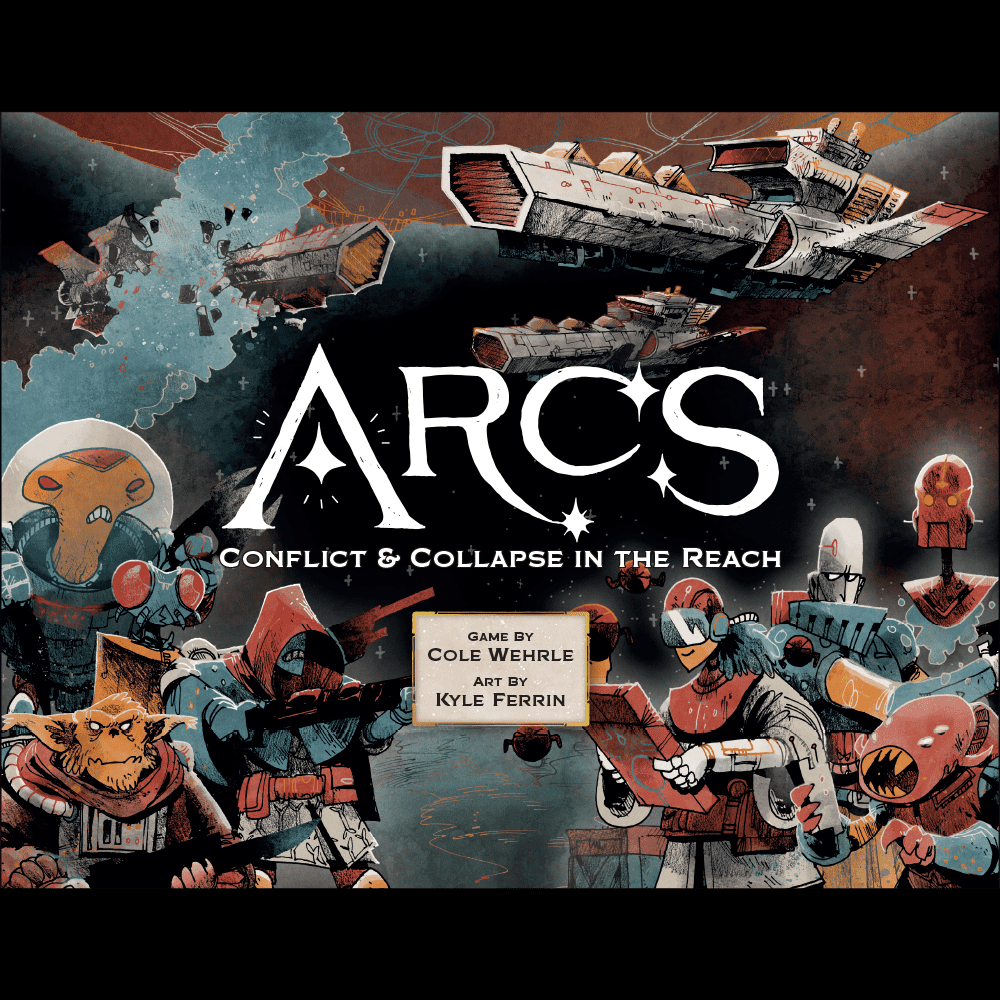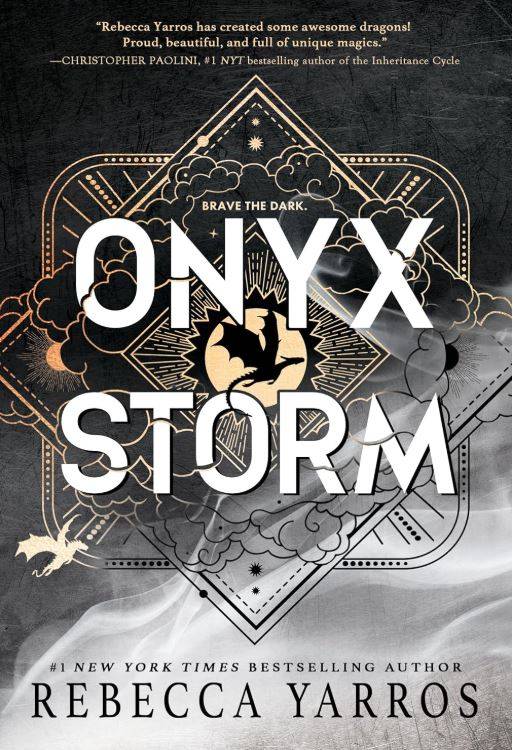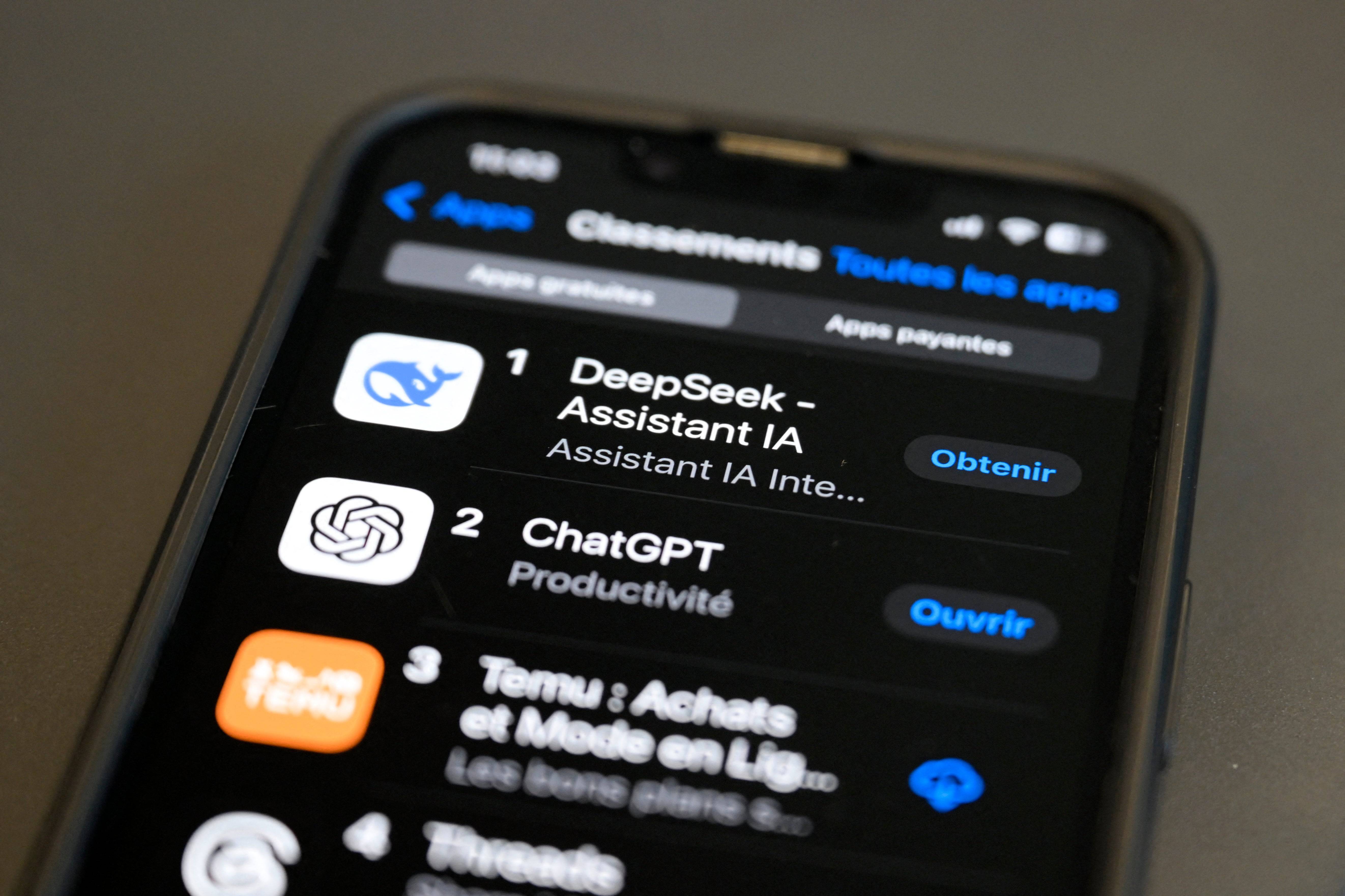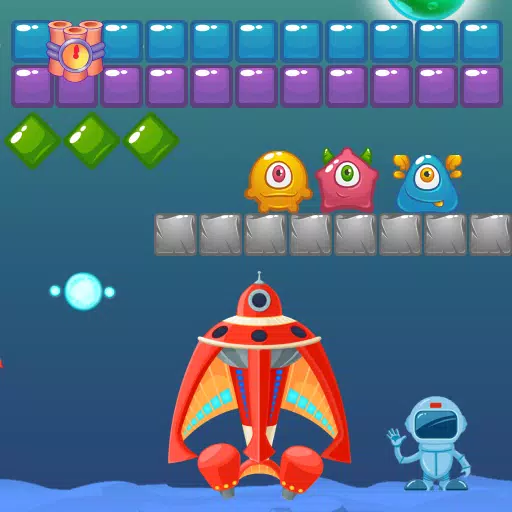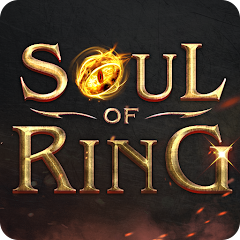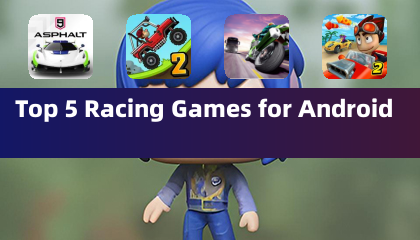Mastering Google Chrome's WebPage Translacja: kompleksowy przewodnik
Masz dość barier językowych utrudniających Twoje wrażenia online? Ten przewodnik zawiera krok po kroku przeglądanie potężnych funkcji tłumaczeń Google Chrome, umożliwiając bezproblemową nawigację wielojęzycznych stron internetowych. Dowiedz się, jak tłumaczyć całe strony, wybrany tekst i dostosowywać ustawienia tłumaczenia, aby uzyskać optymalną wydajność.
Krok 1: Dostęp do menu Ustawienia
Znajdź i kliknij menu Chrome (zwykle reprezentowane przez trzy pionowe kropki lub trzy poziome linie) w prawym górnym rogu okna przeglądarki.

Krok 2: nawigacja do ustawień
W menu rozwijanym wybierz „Ustawienia”. To otworzy stronę Ustawienia przeglądarki.

Krok 3: Lokalizacja ustawień tłumaczenia
Na górze strony Ustawienia znajdziesz pasek wyszukiwania. Wprowadź „Tłumacz” lub „język”, aby szybko znaleźć odpowiednie ustawienia.

Krok 4: Dostęp do preferencji językowych
Po pojawieniu się wyników wyszukiwania zlokalizuj opcję „Języki” lub „tłumaczenie” i kliknij ją.
Krok 5: Zarządzanie obsługiwanymi językami
W tej sekcji pokazano listę języków obsługiwanych przez przeglądarkę Chrome. Możesz dodać nowe języki, usunąć istniejące lub zmieniać kolejność preferencji za pomocą podanych opcji.

Krok 6: Włączanie automatycznego tłumaczenia
Co najważniejsze, upewnij się, że opcja „Oferta tłumaczenia stron, które nie są w języku, który czytasz” jest włączona. Dzięki temu ustawieniu Chrome automatycznie wyświetli monit o tłumaczenie stron internetowych napisanych w językach innych niż domyślny język przeglądarki, zapewniając bezproblemowe wielojęzyczne przeglądanie.
Postępując zgodnie z tymi prostymi krokami, możesz odblokować pełny potencjał możliwości tłumaczenia Chrome i cieszyć się dostępem do informacji na całym świecie.